بقلم سيلينا كوميزتم التحديث في أكتوبر 30 و 2018
في الوقت الحاضر ، يعد جهاز Android مفيدًا جدًا لتوصيل الأشخاص والترفيه الرقمي. ومع معظم مستخدمي الأجهزة المحمولة التي تعمل بنظام Android ، يعد إرسال الرسائل النصية من أهم الطرق للتواصل أو القيام بالأعمال. يمكننا عمل نسخة احتياطية من أي شيء تقريبًا إلى جهاز خدمة الإنترنت ، ولكن الرسائل عادة ما تكون وداعًا عند تبديل الهواتف أو فقدها في ظروف غير معروفة.
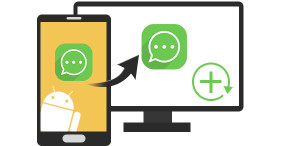
تمتلك العديد من تطبيقات وخدمات المراسلة القدرة المضمنة في وظيفة النسخ الاحتياطي التي تمنع فقد رسائلك على جهاز Android ، ولكن هذا ليس هو الحال دائمًا. كيفية القيام بالنسخ الاحتياطي إذا كنت تستخدم أداة مراسلة لا تملك إمكانيات نسخ احتياطي. ترغب في التأكد من أن الجميع يعتني ببيانات Android الخاصة بهم. وعلى وجه التحديد ، فإن النسخ الاحتياطي لرسائل Android إلى الكمبيوتر هو ما يجب عليك فعله قبل وقوع حادث فقدان البيانات.
كيفية النسخ الاحتياطي واستعادة رسائل أندرويد
انضم إلينا ونحن نستكشف أداة النسخ الاحتياطي لنظام Android والتي تسمى أداة النسخ الاحتياطي والاستعادة لنظام Androidهذا هو أداة إدارة البيانات مريحة وفعالة ل النسخ الاحتياطي واستعادة الرسائل لالروبوت،بما فيها رسائل SMS / MMS / iMessages / WhatsAppعلاوة على ذلك ، يدعم هذا البرنامج النسخ الاحتياطي واستعادة جميع أنواع البيانات تقريبًا على Android ، مثل جهات الاتصال وجهات الاتصال والصور ومقاطع الفيديو والملاحظات وسجلات المكالمات والمستندات وما إلى ذلك. قائمة نماذج هواتف Android القابلة للتطبيق هنا على سبيل المثال Samsung و HTC و LG، لينوفو وموتورولا وهواوي، XIAOMI.


الجزء 1: كيفية النسخ الاحتياطي لرسائل أندرويد إلى الكمبيوتر
الخطوة الأولى: قم بتثبيت وتشغيل أداة النسخ الاحتياطي والاستعادة لنظام Android
تكتسب أداة Android Backup & Restore تعليقًا جيدًا لميزاتها القوية ، فهي تدعم أنواع البيانات المختلفة للمستخدمين لاختيار وتوفير عملية مريحة ، والآن يجب عليك تشغيل هذا البرنامج على الكمبيوتر وتوصيل هاتف Android أو الجهاز اللوحي بالكمبيوتر عبر كابل USB.



الخطوة 2. قم بنسخ رسائل Android إلى الكمبيوتر
حدد وظيفة "المزيد من الأدوات" في الصفحة الرئيسية للبرنامج ، ثم انقر فوق خيار "النسخ الاحتياطي واستعادة بيانات Android". كما يتضح من لقطة الشاشة أدناه ، تتيح لك أداة Android Backup & Restore اختيار أنواع بيانات مختلفة للنسخ الاحتياطي. انقر فوق " الرسائل "ثم انقر فوق الزر" نسخ احتياطي "لبدء النسخ.

عند الانتهاء من عملية النسخ الاحتياطي ، يكون كل شيء تقوم بتحديده للنسخ الاحتياطي قد انتهى بالفعل من النسخ على جهاز Android. ما يلزم هو الانتباه إلى أنه يجب عليك عدم استخدام الجهاز أو حذف أي بيانات على الجهاز أثناء عملية النسخ الاحتياطي ، وعدم مقاطعة اتصال حتى ينتهي.


الجزء 2: كيفية استعادة الرسائل إلى Android من ملف النسخ الاحتياطي
الخطوة الأولى: قم بتثبيت وتشغيل أداة النسخ الاحتياطي والاستعادة لنظام Android
قم بتشغيل هذا البرنامج على الكمبيوتر وتوصيل هاتف Android أو الجهاز اللوحي بجهاز الكمبيوتر عبر كابل USB.
الخطوة 2.Restore رسائل أندرويد من ملف النسخ الاحتياطي
حدد وظيفة "المزيد من الأدوات" في الصفحة الرئيسية للبرنامج ، ثم انقر فوق خيار "النسخ الاحتياطي واستعادة بيانات Android". نظرًا لأننا استخدمنا Android Data Backup & Restore لإجراء النسخ الاحتياطي من قبل ، يمكننا الآن العثور على محفوظات النسخ الاحتياطي على النحو التالي. اختر ملفًا واحدًا تريد استعادته وابدأ.

بعد الدخول إلى واجهة الاسترداد ، يمكنك تحديد "الرسائل" من قائمة الملفات والنقر فوق "استعادة" لبدء نسخ البيانات إلى جهاز Android الخاص بك بحرية.
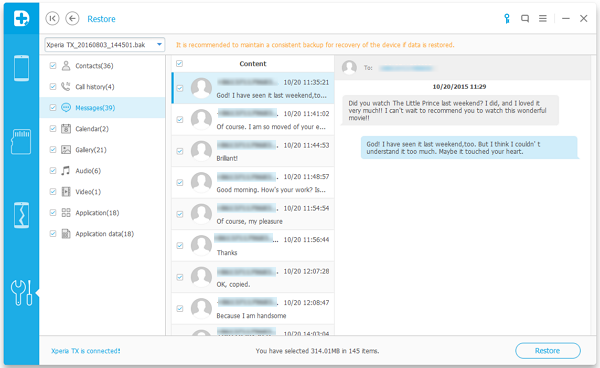



المادة ذات الصلة:
كيفية النسخ الاحتياطي واستعادة رسائل WhatsApp لالروبوت
كيفية النسخ الاحتياطي واستعادة بيانات أندرويد
كيفية النسخ الاحتياطي واستعادة بيانات سامسونج
كيفية استعادة رسائل WhatsApp النسخ الاحتياطي لجهاز أندرويد
كيفية استرداد الرسائل النصية المحذوفة من هاتف أندرويد
التعليقات
موجه: تحتاج إلى بتسجيل الدخول قبل أن تتمكن من التعليق.
لا يوجد حساب بعد. الرجاء الضغط هنا ل تسجيل جديد.

تحميل ...

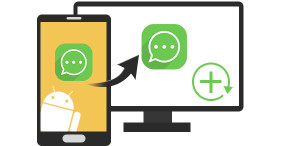







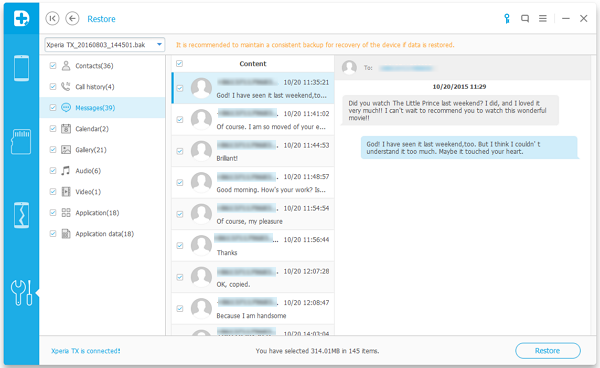









لا تعليق بعد. قل شيئا...